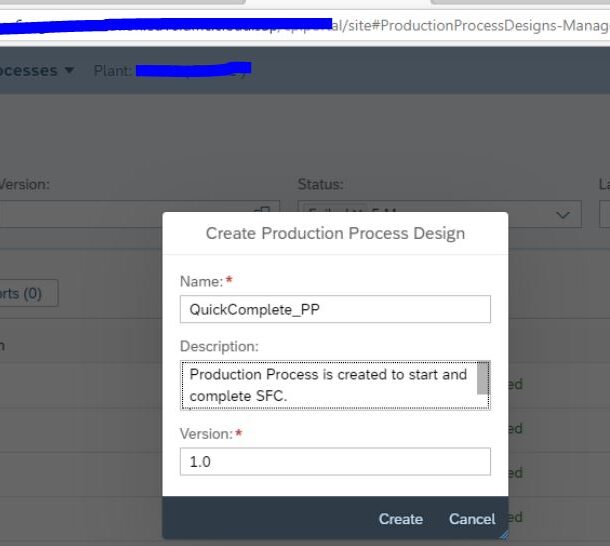Focused Build SP11: Mejoras en la aplicación Mass Change Operations (MCA) para requisitos
Introducción
El mes pasado (finales de enero de 2023) se lanzó para los Clientes el último Service Pack (SP11) de Focused Build para SAP Solution Manager. Con este lanzamiento de SP, se han agregado nuevamente muchas funciones emocionantes y muy esperadas en todas las aplicaciones Focused Build y Focused Insights Fiori. Puede encontrar más información sobre todas las mejoras en diferentes áreas del proceso de requisitos para implementar en el blog detallado aquí. Pero en esta publicación de blog, quiero resaltar las mejoras que se han realizado en la aplicación Mas Change Operations (MCA) para el tipo de proceso de requisitos.
Soporte de campos de clientes:
Con el lanzamiento SP10 de Focused Build, introdujimos una nueva característica para permitir a los clientes agregar los campos de su elección como parte del tipo de proceso de requisitos en la aplicación Gestión de requisitos y Mis requisitos. A muchos de nuestros clientes les gustó esta función y solicitaron que la extendiéramos a la aplicación Mass Change Operations y también a otros tipos de procesos de Focused Build. Entonces, con el lanzamiento SP11 de Focused Build, hemos extendido la función de campos de clientes a la aplicación Mass Change Operations. En versiones futuras, también podemos extenderlo a otros tipos de procesos según la demanda de los clientes.
Si aún no ha configurado ninguno de los campos de clientes en su sistema, consulte la siguiente publicación de blog bien escrita por mi colega para comprender los pasos para crear campos de clientes en su sistema.
Recomendamos encarecidamente crear primero un campo de cliente en su sistema de desarrollo, configurarlo correctamente y luego, después de las pruebas adecuadas, transportarlo a su entorno de producción. Si todo funciona bien, puede crear tantos campos de clientes como desee para el tipo de proceso Requisitos en su sistema.
En la siguiente captura de pantalla, puede ver que se agregaron y configuraron dos campos de cliente (Product Lead y S4 HANA Relevant) para el tipo de proceso Requisitos (S1BR). De forma predeterminada, los campos de clientes agregados están ocultos en la pantalla y debe agregarlos a la barra de filtros haciendo clic en el botón Filtros y seleccionándolos de la lista de filtros disponibles. De manera similar, para la tabla de la lista de resultados, los campos del cliente deben agregarse desde el ícono de configuración de la tabla presente en el encabezado de la tabla.

Operaciones de cambio masivo para la configuración de la barra de filtro de requisitos
Una vez que se agreguen los campos del cliente desde la configuración, estarán listos para usarse como campos estándar. Estos campos de clientes también están bien integrados y soportados con la gestión de variantes de la barra de filtros y de la tabla de lista de resultados. Estos también están disponibles en el Excel descargado de la tabla de la lista de resultados.

Barra de filtro de requisitos de operaciones de cambio masivo y tabla con campos de cliente
Rediseño del diálogo de cambio masivo según las pautas de diseño de SAP Fiori:
El cuadro de diálogo de cambio masivo para el tipo de proceso Requisitos se ha reelaborado y se ha simplificado para los usuarios finales. Antes de este cambio, un usuario solía recibir muchos mensajes de advertencia cuando se hacía clic en el botón de cambio masivo en la aplicación MCA, lo que a veces era muy repetitivo. Con este rediseño, nos deshicimos de la mayoría de los mensajes de advertencia y ahora solo los campos modificables para el conjunto de requisitos seleccionados estarían disponibles en el cuadro de diálogo de cambio masivo.
También hemos utilizado un nuevo control SAPUI5 Multi Edit para tener una mejor experiencia de usabilidad y accesibilidad del cuadro de diálogo de cambio masivo.

Diálogo Cambio masivo de requisitos de operaciones de cambio masivo
Para la mayoría de los campos disponibles en el cuadro de diálogo de cambio masivo, obtendrá 3 opciones para elegir.
- Conservar el valor existente: esta es la selección predeterminada para todos los campos. Si se seleccionó un campo con este valor, no habrá ningún cambio en ese campo para los requisitos seleccionados de la tabla de la lista de resultados al hacer clic en el botón Cambiar seleccionado.
- Reemplazar valor de campo: esta opción debe seleccionarse cuando el usuario desea cambiar el valor del campo. Tan pronto como se selecciona esta opción, aparece un nuevo campo debajo de este campo donde el usuario puede cambiar el valor según lo desee mediante un cuadro de diálogo de ayuda de valor. Esta opción no está disponible para campos como Estado, Prioridad, ya que estos campos tienen un conjunto fijo de elementos de lista disponibles.
- Borrar valor de campo: esta opción se selecciona si un usuario desea borrar el valor de un campo como Categoría. Esta opción no está disponible para los campos que no se pueden dejar vacíos como Propietario, porque Propietario es un campo obligatorio al crear un requisito.

Cambio masivo Operaciones Requisitos Cambio masivo Diálogo Cambio
También hemos brindado soporte para campos de clientes en el cuadro de diálogo de cambios masivos. Los campos de cliente también siguen el mismo diseño de campo de edición múltiple. Un punto importante a tener en cuenta aquí es que los campos de cliente en el cuadro de diálogo de cambio masivo estarían disponibles solo si ese campo de cliente se agrega a la tabla de lista de resultados desde la configuración de la tabla.
Una vez que se seleccionan los valores de los campos disponibles y se hace clic en el botón Cambiar seleccionado, los valores seleccionados se copian a los requisitos seleccionados en la tabla de la lista de resultados. Luego, el usuario puede continuar con la operación de guardar.
Junto con estas mejoras, también hemos proporcionado la funcionalidad de búsqueda de correo electrónico en el cuadro de diálogo de ayuda de búsqueda de socios comerciales. Visite la publicación de blog a continuación para obtener más información sobre la función recientemente agregada.
Conclusiones clave
- Los campos de cliente ahora son totalmente compatibles con la aplicación Mass Change Operations para el tipo de proceso de requisitos en la barra de filtro, la tabla de lista de resultados y el cuadro de diálogo de cambio masivo.
- El cuadro de diálogo de cambio masivo para el tipo de proceso de requisitos se ha rediseñado para brindar una mejor experiencia de usuario a los usuarios finales. Este nuevo diseño también mejora la accesibilidad del diálogo. Con los próximos lanzamientos, también aplicaremos el mismo diseño para otros tipos de procesos.
No dude en enviar sus comentarios directamente aquí en la sección de comentarios o, en caso de preguntas, puede enviarlas. aquí. También se le anima a seguir la etiqueta de SAP Solution Manager aquí y Focused Build para la etiqueta SAP Solution Manager aquí.
Enlaces y recursos importantes
Madrid
Calle Eloy Gonzalo, 27
Madrid, Madrid.
Código Postal 28010
México
Paseo de la Reforma 26
Colonia Juárez, Cuauhtémoc
Ciudad de México 06600
Costa Rica
Real Cariari
Autopista General Cañas,
San José, SJ 40104
Perú
Av. Jorge Basadre 349
San Isidro
Lima, LIM 15073